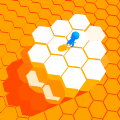在使用procreate这款强大的绘画软件时,不少用户可能会遇到画笔无法正常绘制颜色的问题。这不仅影响了创作效率,还可能让人心生挫败感。别担心,本文将为你详细列举并解析procreate画笔画不出颜色的可能原因及解决方法,帮助你迅速恢复创作之旅。
一、检查画笔电量与连接状态
首先,最直观的原因可能是画笔电量不足。对于依赖电池供电的apple pencil或其他兼容画笔,确保其电量充足是绘制顺畅的前提。你可以通过ipad上的电量显示或直接将画笔连接到充电器上进行充电。
此外,画笔与ipad的连接状态也至关重要。请检查蓝牙功能是否已开启,并确保画笔已成功配对。如果连接中断,尝试重新连接画笔,有时简单的重启ipad或画笔也能解决连接问题。
二、检查笔尖与设备状态
笔尖的状态同样影响绘制效果。如果笔尖松动或磨损严重,可能会导致画笔失灵。检查笔尖是否安装牢固,必要时更换新的笔尖。同时,确保设备本身没有物理损伤,以免影响画笔的正常使用。

三、图层与透明度设置
在procreate中,图层和透明度的设置对绘制结果有着直接影响。如果图层设置了剪辑蒙版,而你恰好在蒙版之外绘制,那么颜色将无法显示。确保你的绘制区域在正确的图层上,并检查是否启用了剪辑蒙版。
此外,画笔的透明度设置也可能导致颜色无法显现。如果透明度被设置为1(在某些情况下可能为0),即使你进行了绘制,颜色也可能因为过于透明而难以察觉。调整画笔的透明度设置,确保其在可见范围内。
四、软件版本与重置设置
procreate的软件版本也会影响其性能。如果你的软件版本过旧,可能会存在一些已知的bug或兼容性问题。检查是否有可用的软件更新,并升级到最新版本以解决问题。
如果以上方法均未能解决问题,你可以尝试重置procreate的设置。在“手势控制”设置中,找到“重置所有设置”选项,并谨慎执行此操作。这将恢复软件的默认设置,可能会解决一些因设置不当导致的问题。但请注意,重置操作将清除所有自定义设置和偏好,因此请提前备份重要数据。
五、其他注意事项
除了以上提到的常见原因外,还有一些其他因素也可能影响procreate画笔的绘制效果。例如,设备内存不足、软件冲突或系统错误等都可能导致画笔无法正常工作。在尝试以上解决方法后,如果问题仍未得到解决,建议联系procreate的官方支持团队或寻求专业的技术支持。
总之,procreate画笔画不出颜色的问题可能由多种因素引起。通过仔细检查和调整相关设置,你通常可以迅速找到并解决问题。希望本文的解答能帮助你恢复创作热情,继续在procreate的世界里挥洒你的创意与灵感。